通过Chrome内置下载管理功能可优化文件下载体验。1、使用Command+J打开下载页面并搜索记录;2、可暂停/恢复大文件下载;3、更改默认下载路径或启用手动选择;4、清除特定历史记录以保护隐私;5、结合系统文件夹批量整理文件并同步清理列表,提升管理效率。
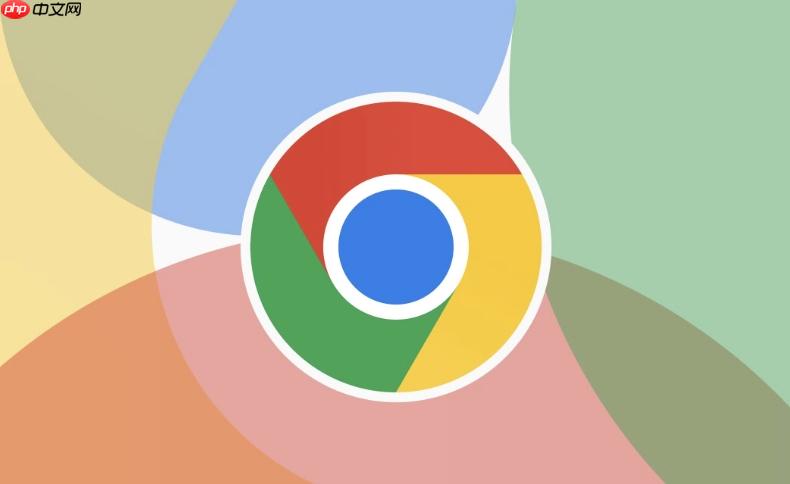
如果您在使用Chrome浏览器下载文件时遇到任务混乱、无法追踪或管理困难的情况,可以通过内置的下载管理功能来优化体验。以下是具体的操作方法和技巧。
本文运行环境:MacBook Air,macOS Sonoma
Chrome浏览器会自动保存所有下载文件的历史记录,方便用户随时查找已下载的内容。通过搜索功能可以快速定位特定文件。
1、点击浏览器右上角的三点菜单图标,选择“下载内容”或直接按下 Command + J 快捷键打开下载页面。
2、在下载页面顶部的搜索框中输入文件名关键词,系统将自动筛选匹配的下载记录。
3、滚动页面可浏览完整的下载历史,每条记录包含文件名、来源网站、下载时间及状态。
对于大文件下载,Chrome支持临时暂停以节省带宽,并可在需要时继续传输,避免重新开始。
1、在下载页面找到正在进行的下载任务,将鼠标悬停在其右侧。
2、点击出现的“暂停”按钮,下载进度将被暂时中断。
3、要恢复下载,再次点击同一位置的“恢复”按钮即可继续传输。
修改默认保存位置有助于集中管理文件,防止下载内容散落在不同目录中难以查找。
1、进入Chrome设置界面,向下滚动并点击“隐私设置和安全性”选项。
2、选择“网站设置”,然后点击“更多内容设置”中的“下载内容”。
3、在“下载位置”处点击“更改”按钮,选择一个新的目标文件夹作为默认保存路径。
4、开启“下载前询问每个文件的保存位置”功能,可获得对每次下载路径的手动控制权。
为保护隐私或整理列表,用户可以选择性删除某些下载条目而不影响实际文件。
1、打开下载页面(Command + J),找到需要移除的记录。
2、将鼠标移至该条目右侧,点击三个点组成的“更多操作”按钮。
3、从下拉菜单中选择“从列表中移除”,该记录将从Chrome下载历史中消失。
注意:此操作不会删除设备上的实际文件,仅清除浏览器端的记录。
结合系统文件管理器与浏览器功能,可以高效地对大量下载内容进行归类与处理。
1、在下载页面全选已完成的任务,右键选择“打开所在文件夹”以进入系统文件视图。
2、在访达(Finder)中按类型或日期排序文件,创建新文件夹用于分类存储。
3、将相关文件拖入对应分类文件夹,保持目录结构清晰。
4、返回Chrome下载页面,逐个移除已归档项目的记录,维持列表整洁。
以上就是Chrome浏览器怎么管理下载任务_Chrome浏览器下载内容管理技巧的详细内容,更多请关注php中文网其它相关文章!

每个人都需要一台速度更快、更稳定的 PC。随着时间的推移,垃圾文件、旧注册表数据和不必要的后台进程会占用资源并降低性能。幸运的是,许多工具可以让 Windows 保持平稳运行。

Copyright 2014-2025 https://www.php.cn/ All Rights Reserved | php.cn | 湘ICP备2023035733号